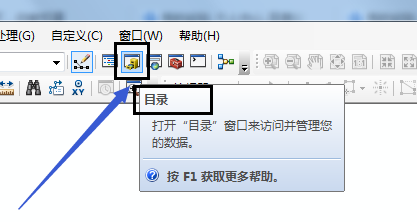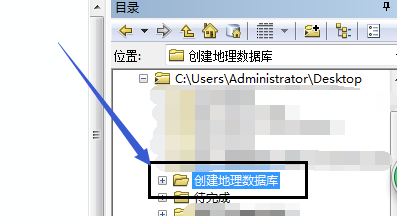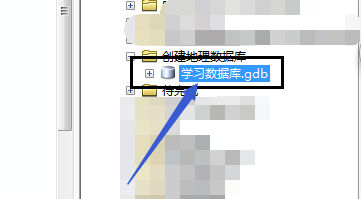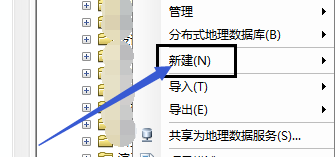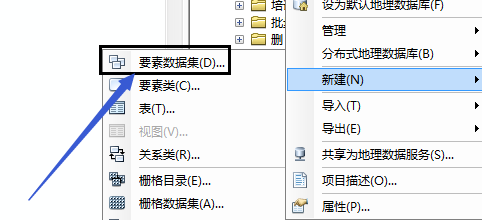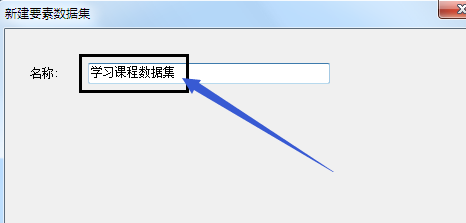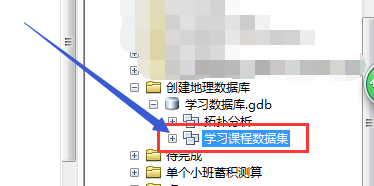ArcGIS文件地理数据库怎么新建数据集
1、首先,打开ArcCatalog目录树窗口,如图所示
2、在目录树窗口中,点击数据库文件夹,如图所示
3、在地理数据库中,右键点击学习数据库.gdb,如图所示
4、在右键菜单中,点击新建,如图所示
5、在新建菜单列表中,点击要素数据集,如图所示
6、在新建要素数据集窗口中,输入要素集名称-学习课程数据集,如图所示
7、最后,输入数据集名称后,继续点击下一步即可完成数据集创建,如图所示若数据集有坐标系亦可以添加其坐标系,若没有则不需要添加。
声明:本网站引用、摘录或转载内容仅供网站访问者交流或参考,不代表本站立场,如存在版权或非法内容,请联系站长删除,联系邮箱:site.kefu@qq.com。
阅读量:51
阅读量:63
阅读量:45
阅读量:95
阅读量:20